Respaldar & Restaurar WhatsApp, LINE, Kik, Viber, Wechat en dispositivos iOS
¿Quieres hacer una copia de seguridad de aplicaciones sociales como WhatsApp, LINE, Kik, Viber o WeChat para iOS sin ningún tipo de restricción o limitación? ¿Necesitas restaurar una copia de seguridad desde tu Mac? A continuación te dejamso con todos los pasos a seguir para utilizar UltData para hacer copias de seguridad y restaurar los datos de las mencionadas aplicaciones sociales.
Disponible para macOS 13 y versiones anteriores Disponible para Windows 11/10/8.1/8/7Paso 1: Elige la función "Respaldar & Restaurar App social"
Una vez descargado e instalado el sofware, abre la aplicación y selecciona la opción Respalda & Restaurar App social".
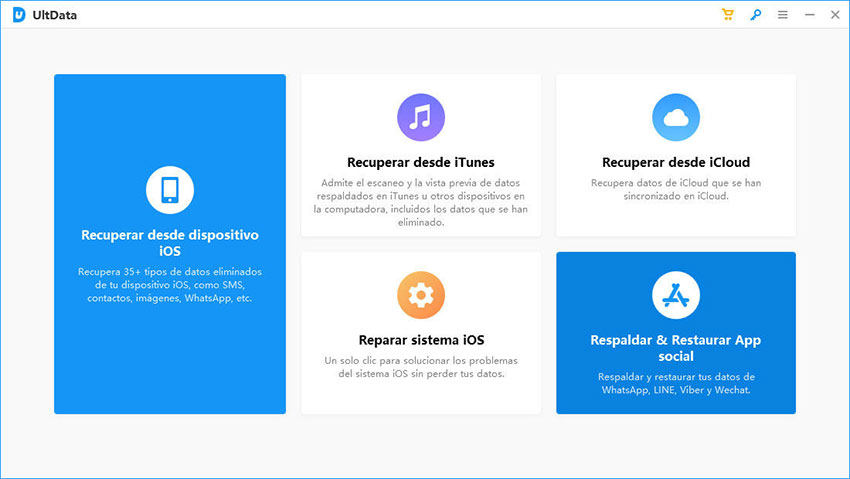
Paso 2: Elige la aplicación que quieres respaldar
En esta pantalla debes seleccionar la aplicación social de la que quieres hacer la copia de seguridad o la restaución. Las opciones disponibles son WhatsApp, LINE, Kik, Viber y WeChat Pincha sobre la que quieras para continuar..
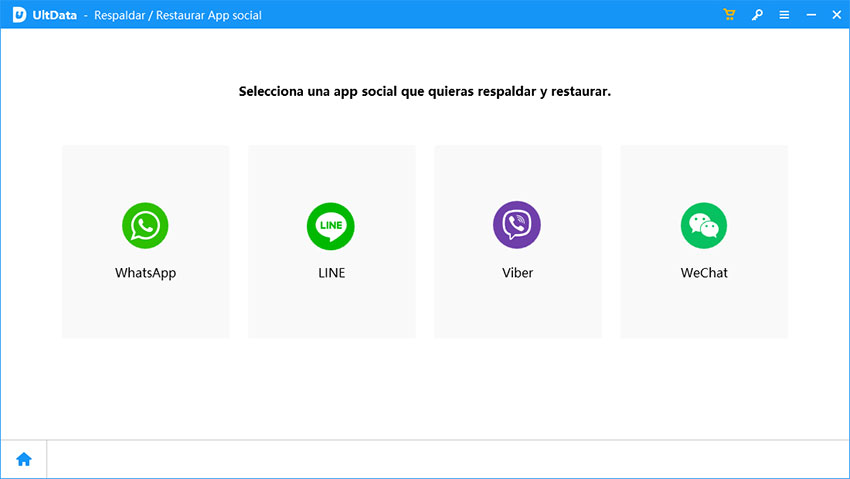
Paso 3: Conecta el dispositivo iOS para realizar copia
Conecta el dispositivo iOS a la computadora a través del cable USB. Cuando UltData lo reconozca, pincha sobre Respaldar para iniciar la copia de seguridad.
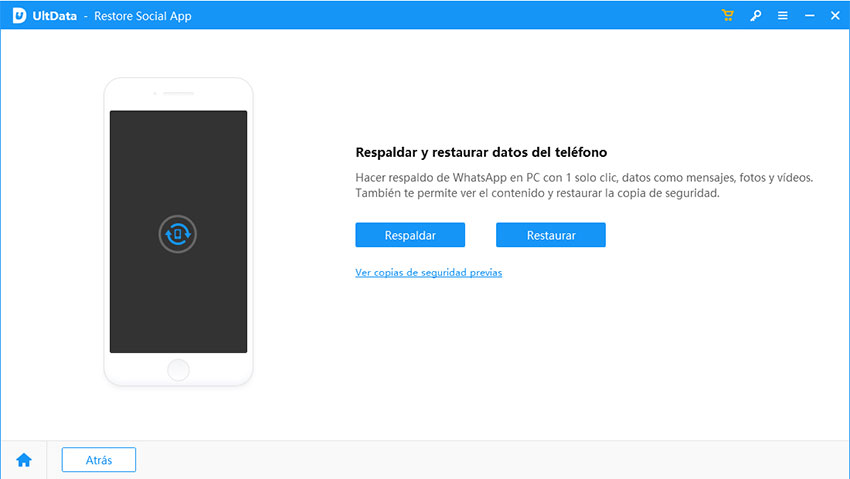
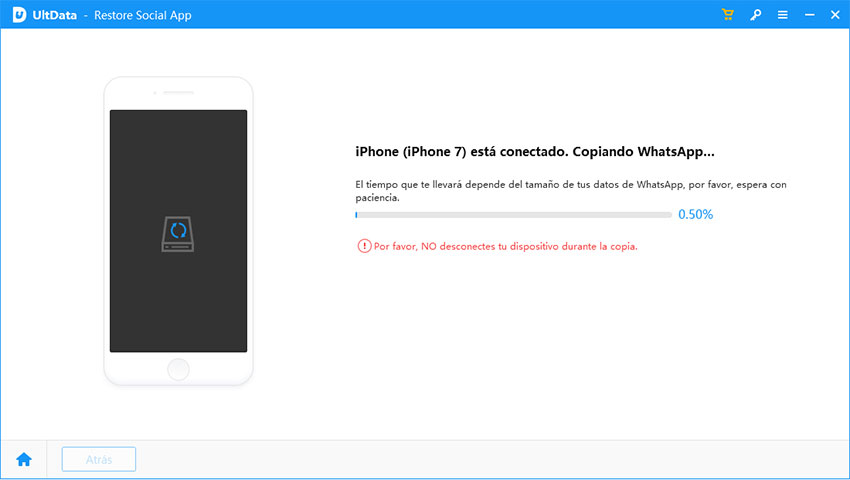
Paso 4: Copia de seguridad completada
Después de unos minutos, la copia de seguridad se habrá completado y UltData te informará de que se realizó correctamente. Si pinchas sobre Ver archivos del respaldo podrás ver todos los arcihvos de la copia de seguridad o si pinchas en ver listado de respaldos podrás acceder al listado con todas las copias de UltData y iTunes.
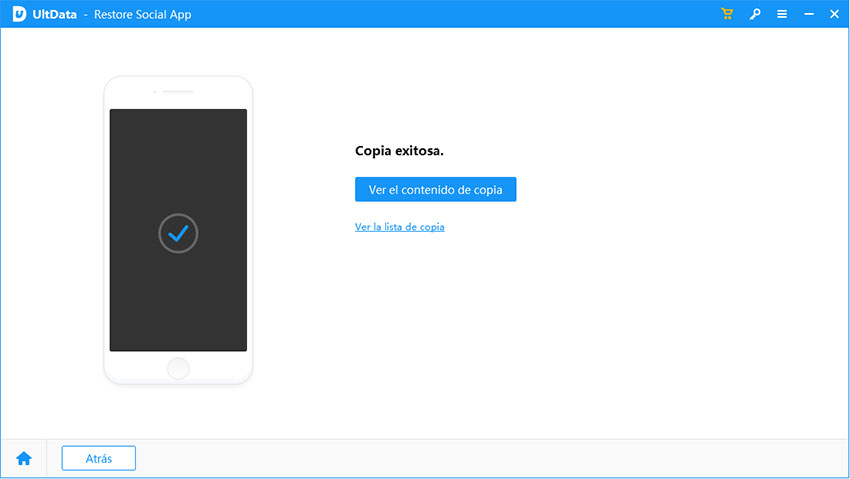
Paso 5: Restaurar una copia de seguridad de aplicación social
Pincha sobre Restaurar después de conectar el dispositivo iOS y selecciona el respaldo que quieres restaurar en el dispositivo.
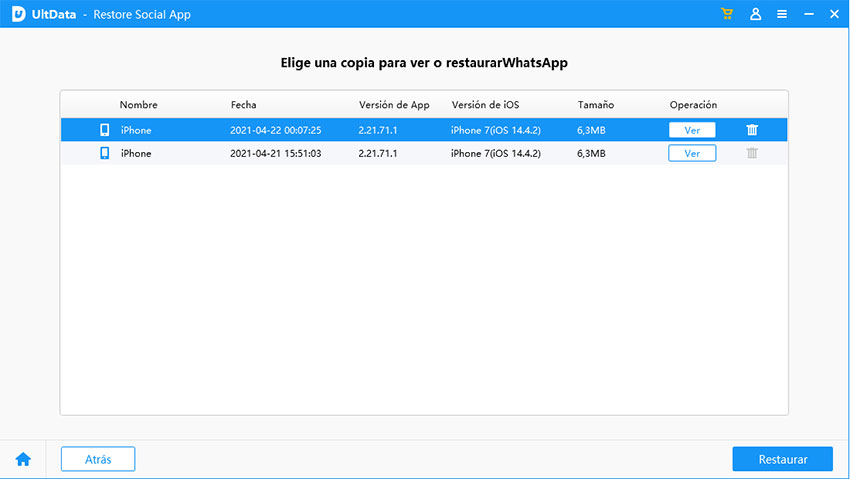
Paso 6: Revisa los archivos del respaldo para la restauración
Pincha sobre Restaurar y UltData te mostrará un listado con todos los archivos que está a punto de restaurar en el dispositivo iOS. Podrá ver todas las fotos, conversaciones, audios, documentos, etc, etc...
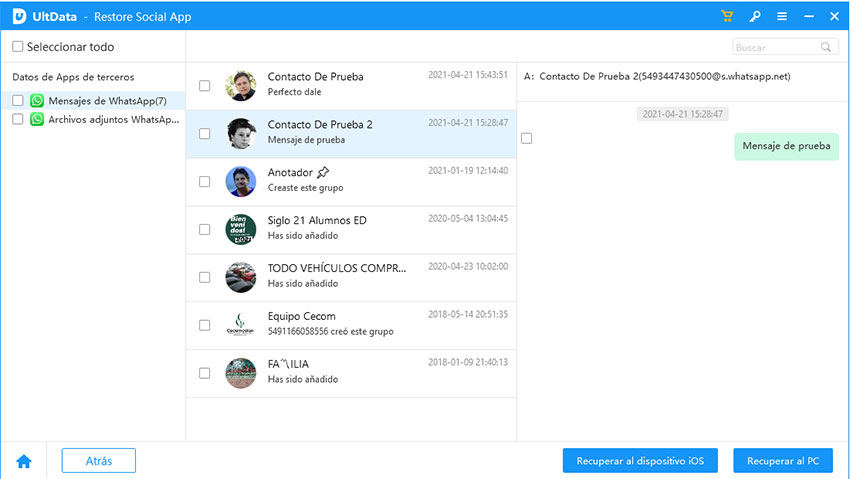
Paso 7: Restaurar los archivos de la copia de seguridad
Una vez que hayas revisado los archivos que se van a restaurar, pincha sobre Restaurar al dispositivo iOS o Recuperar al PC para iniciar el proceso de restauración (ten en cuenta que los adjuntos solo se podrán recuperar al ordenador y no al dispositivo iOS)
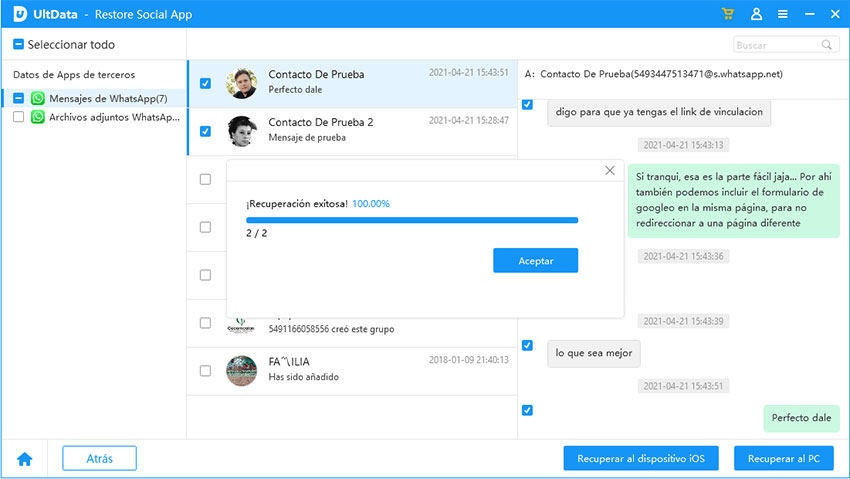
¿Es útil?
¿Aún necesita ayuda ?
Simplemente contacte con nuestro equipo de soporte que estará encantado de ayudarlo. Puede enviar un formulario en línea aquí.


